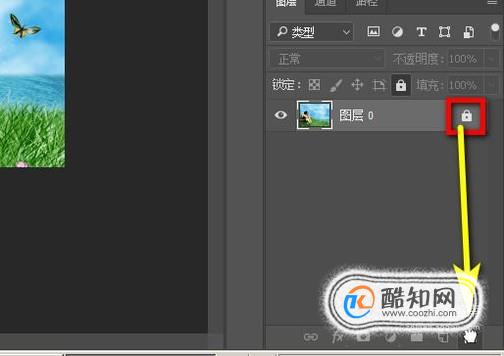在PS中图片图层被锁住了,如何解锁呢?下面,我们一起来看下操作方法。
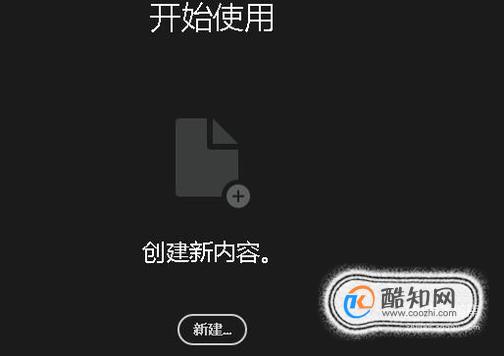
启动PS;进入到新建文档界面,这时,我们直接从电脑桌面上把图片素材拖拽到PS中。
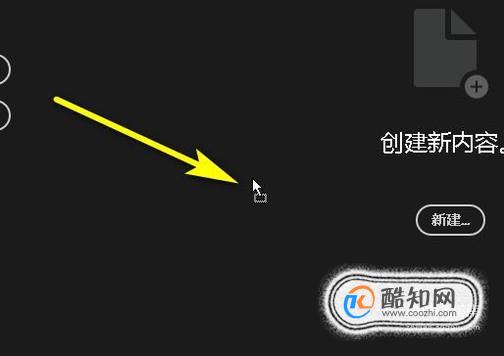
图片拖拽到PS中,再放开鼠标,此时,自动新建一个文档,图片显示在画布中。而看图层面板中,自动生成图片图层,图层的右侧有一把锁图标,表示 此图层被锁住了。
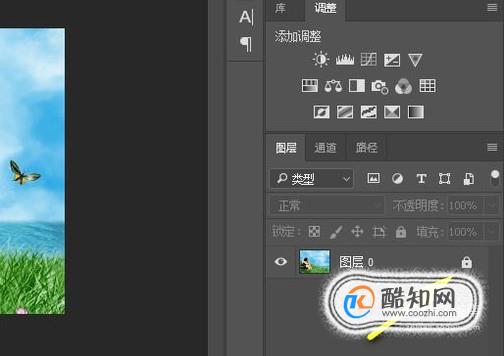
那么,如何解锁呢?可以这样操作,鼠标点击一下图片图层,选中它。再如下图所示,点击此按钮。
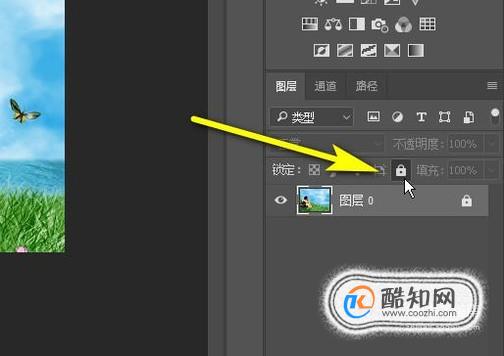
点击这个按钮后,看图片图层右侧的锁图标已不见了,表示图层已解锁。

还可以这样操作,鼠标点住锁图标,不放手,一直拖拽到图层面板右下角的删除按钮这里,即可解锁。